Celulele de completare automată în Excel, plus calculator

Celulele de umplere automate
Mulți dintre cei care au folosit deja foaia de calcul Excel poate fi observat că umplerea celulelor, introducerea primele caractere într-o celulă este o ofertă de program va adăuga automat aceste cuvinte. Mai mult, atunci când se propune să umple textul nu este posibil să continue să intre aceste valori, ci pur și simplu apăsați Enter, și tot ce ne-am dorit să scrie este în celula în mod automat.
În cazul în care umplerea POP-uri de completare automată, dar nu avem nevoie, trebuie să apăsați pe butonul de tastatură Backspace. Dar cred că majoritatea utilizatorilor nu au nici o astfel de problemă. În cazul în care conținutul celulelor începe cu același caracter vârful (sfârșit) apare începând cu caracterul în cazul în care apar diferențe în evidențe.
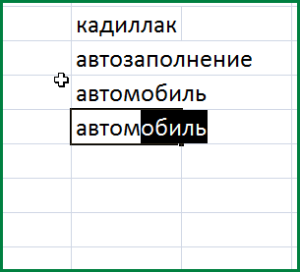
De asemenea, este necesar să se acorde o atenție la ceva care este atât de umplut cu nu toate valorile. Completarea automată a celulelor se efectuează numai pentru înregistrările care conțin cuvântul sau combinația de cuvinte și numere, dar nu pentru numere, inclusiv datele și orele.
Cum se activează completarea automată a umplere
Dacă, din anumite motive, nu sunt difuzate această funcție, o puteți activa după cum urmează. Ai nevoie să faceți clic pe butonul Office și deschideți Excel Options, tab-ul „Advanced“ pentru a găsi „Editați Setări“ și bifați „Finalizarea valorilor de celule.“ Dacă doriți să dezactivați completarea automată, debifa.
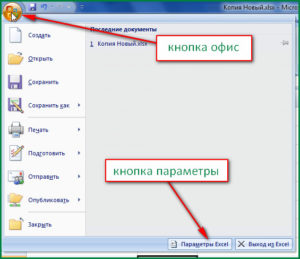
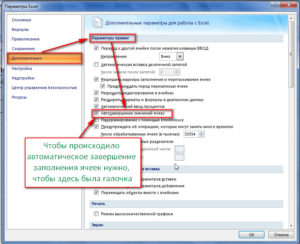
Aici puteți activa și dezactiva AutoComplete
Completarea automată cu ajutorul mouse-ului
O altă posibilitate de a completa automat în celulele de tabel a fost cunoscut pentru o gamă câteva mai îngust de utilizatori. Cu toate acestea, folosindu-l o dată pentru a renunța la această oportunitate, este de obicei imposibil.
Această umplere a celulelor cu ajutorul așa-numitul trageți mânerul de umplere. Pentru a face acest lucru, celula cu înregistrarea, care ar trebui să fie extins la alte celule, se mută cursorul la colțul său din dreapta-jos, astfel că, în loc de săgeți afișate cruce (semnul plus). Apăsați butonul din stânga al mouse-ului și țineți-l, glisați indicatorul unde avem nevoie. După ce vom lansa butonul, toate celulele trage elementul este afișat.
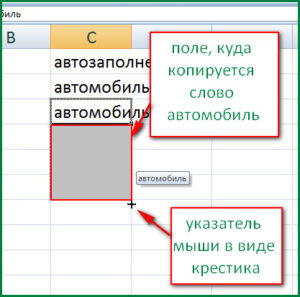
zile AutoComplete săptămânii, data, ora
În cazul în care aceeași acțiune vom face cu celula în care inscripționată zi, data, ora sau, de exemplu, „marți“, celula va fi completat automat nu este aceeași valoare, și în zilele următoare ale săptămânii. Puteți face programul sau calendar. Foarte convenabil, nu-i așa?
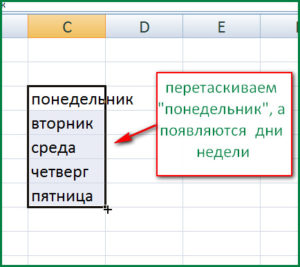
Completarea datelor numerice
Dacă selectați o serie de celule cu numere consecutive, cum ar fi 1 și 2, apoi umplut prin glisarea celulele vor fi o continuare a unei serii. Acest lucru poate fi folosit pentru a desemna coloane sau rânduri din tabel.
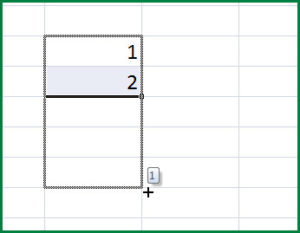
Toate menționate mai sus se poate face și butonul din dreapta al mouse-ului, în același timp, trăgând lista de finalizare apare, în care va trebui să aleagă ce să facă: copie, sau pentru a continua o serie de format copie numai celule.
opțiuni de completare automată
La umplerea celulelor prin glisarea mouse-ul, veți observa că, după eliberarea butonului mouse-ului apare, pictograma „Setări AutoComplete“. Când faceți clic pe care le oferă mai multe opțiuni de umplere, printre care puteți selecta metoda dorită.
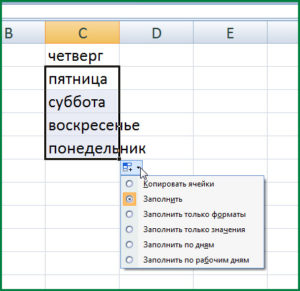
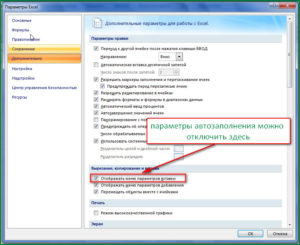
După cum puteți vedea, aplicație Excel oferă multe funcții ușor de utilizat pentru umplerea automată a celulelor. Și toți parametrii de auto-umplere poate fi modificat cu ușurință pentru orice motiv. Deși toate setările cu referire la Opțiuni Excel, este de dorit să se facă o dată și nu se mai aplică acestora.
Mesaj de navigare